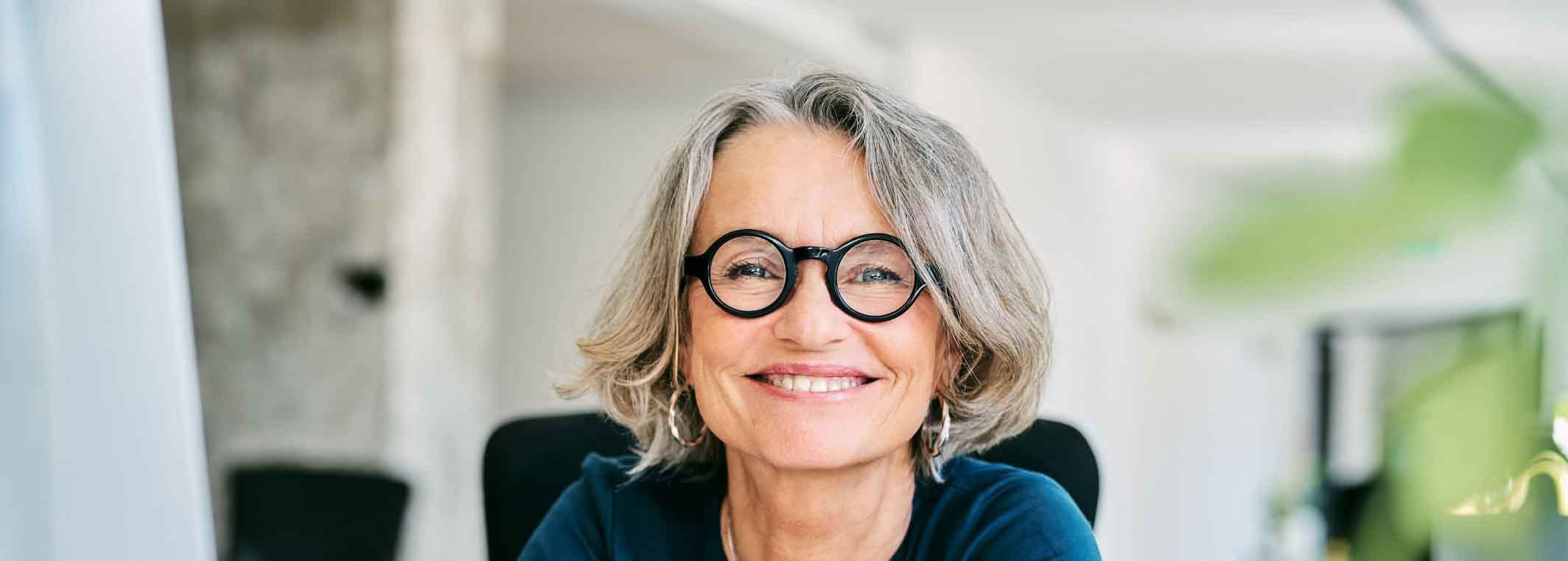Comment gérer mes enlèvements ?
Découvrez comment gérer vos enlèvements que ce soit de manière individuel ou groupé.
Retrouvez également toutes ces informations dans nos vidéos explicatives.
Enlèvement individuel :
Modification
-
1
Connectez-vous à votre Espace Sécurisé ;
-
2
Cliquez sur « Enlèvements » et ensuite, à nouveau « enlèvements » ;
-
3
Sélectionnez l’enlèvement concerné ;
-
4
Cliquez sur « Editer » ;
-
5
Réalisez les changements souhaités ;
-
6
Cliquez sur « Sauvegarder » ;
Un message de confirmation s’affichera vous informant que vous avez bien modifié l’enlèvement.
-
1
Connectez-vous à votre Espace Sécurisé ;
-
2
Cliquez sur « Enlèvements » et ensuite, à nouveau « enlèvements » ;
-
3
Sélectionnez l’enlèvement concerné ;
-
4
Cliquez sur « Annuler » ;
-
5
Confirmer l’annulation en cliquant sur « Annuler cet enlèvement » ;
Un message de confirmation s’affichera vous informant que vous avez bien annulé l’enlèvement.
Suppression
-
1
Connectez-vous à votre Espace Sécurisé ;
-
2
Cliquez sur « Enlèvements » et ensuite, à nouveau « enlèvements » ;
-
3
Sélectionnez l’enlèvement concerné ;
-
4
Cliquez sur « Editer » ;
-
5
Sélectionnez si vous souhaitez modifier la récurrence ou l’enlèvement ;
-
6
Réalisez les changements souhaités ;
-
7
Cliquez sur « Sauvegarder » ;
Un message de confirmation s’affichera vous informant que vous avez bien modifié l’enlèvement.
! Dans le cas d’une modification d’une récurrence, vous créez un enlèvement individuel et vous mettez la récurrence en pause !
Enlèvement groupé (récurrent)
Modification
-
1
Connectez-vous à votre Espace Sécurisé ;
-
2
Cliquez sur « Enlèvements » et ensuite, à nouveau « enlèvements » ;
-
3
Sélectionnez l’enlèvement concerné ;
-
4
Cliquez sur « Reprendre » ;
-
5
Confirmer en cliquant sur « Reprendre » ;
Un message de confirmation s’affichera vous informant que votre enlèvement a bien été repris.
Mise en pause
-
1
Connectez-vous à votre Espace Sécurisé ;
-
2
Cliquez sur « Enlèvements » et ensuite, à nouveau « enlèvements » ;
-
3
Sélectionnez l’enlèvement concerné ;
-
4
Cliquez sur « Annuler » ;
-
5
Confirmer en cliquant sur « Annuler cet enlèvement » ;
-
6
Sélectionnez si vous souhaitez modifier la récurrence ou l’enlèvement ;
-
7
Cliquez sur « Sauvegarder ».
Un message de confirmation s’affichera vous informant que vous avez bien modifié l’enlèvement.
Dans le cas de la suppression d’un enlèvement, vous mettez le reste de la récurrence en pause.
Suppression
Obtenir de l'aide
Vous ne trouvez pas ce que vous cherchez ? Contactez-nous
-
Téléphone
Appelez le 02/547.54.93Du lundi au vendredi de 8h à 18h
-
E-mail
Envoyez-nous un e-mailAvez-vous une question ou une plainte ?